Steam jest dominującym klientem do gier, jednak wielu użytkowników zgłosiło, że minimalne wymagania systemowe nie zostały spełnione. Twój system może spełniać minimalne wymagania, a nawet je przekraczać, ale to nie powstrzymuje klienta Steam przed ujawnieniem tego błędu.
Mamy jednak listę poprawek, które mogą Ci pomóc, więc zacznijmy.
Jak mogę naprawić komunikat o błędzie dotyczący minimalnych wymagań niespełnionych w Steam? Najpierw spróbuj wyłączyć lub włączyć nakładkę Steam. Jeśli to nie zadziała, możesz spróbować uruchomić Steam w trybie zgodności. Jeśli wszystkie inne metody zawiodą, możesz rozwiązać problem, instalując ponownie grę, której dotyczy problem.
Jak naprawić Minimalne wymagania niespełnione Błąd Steam?
- Włącz / wyłącz nakładkę Steam
- Edytuj rejestr
- Uruchom Steam w trybie zgodności
- Sprawdź pliki gry
- Zainstaluj ponownie grę
1. Włącz / wyłącz nakładkę Steam
- otwarty Parowy i przejdź do Ustawienia.
- Kliknij W grze patka.
- Czek Włącz nakładkę Steam podczas gry.

- Idź do Biblioteka.
- Kliknij wybraną grę prawym przyciskiem myszy i wybierz Nieruchomości.
- Pod Generał zakładkę również upewnij się, aby zaznaczyć lub odznaczyć Włącz nakładkę Steam podczas w grze.
2. Edytuj rejestr
Aby naprawić błąd Minimalne wymagania systemowe nie są spełnione, czasami trzeba zmodyfikować rejestr. Możesz to zrobić, wykonując następujące kroki:
- naciśnij Klawisz Windows + R., wchodzić regedit i naciśnij Wchodzić.

- Znajdź
Komputer\HKEY_LOCAL_MACHINE \ SOFTWARE \i zmień SoftwareOnly od 1 do 0.
Wow6432Node \ Microsoft \
Direct3D \ Drivers - Teraz idź do
Komputer\HKEY_LOCAL_MACHINE \ SOFTWARE \i zmień wartość EmulationOnly na 0.
Wow6432Node \ Microsoft \
Bezpośredni rysunek - Uruchom ponownie komputer.
3. Uruchom Steam w trybie zgodności
Jeśli nadal występuje ten błąd, zalecamy uruchomienie Steam w trybie zgodności. Aby to zrobić, wykonaj następujące kroki:
- Znajdź katalog instalacyjny Steam.
- Teraz kliknij prawym przyciskiem myszy Steam.exe, i wybierz Nieruchomości.

- Następnie kliknij Zgodność patka.
- Czek Uruchom program w trybie zgodności z i wybierz starszą wersję systemu Windows. Kliknij Zastosować i dobrze aby zapisać zmiany.

Teraz sprawdź, czy problem został rozwiązany.
4. Sprawdź pliki gry
W niektórych rzadkich przypadkach weryfikacja plików lokalnych może naprawić błąd Minimalne wymagania systemowe nie zostały spełnione. Aby to zrobić, wykonaj następujące kroki:
- Otwórz Parowy okno.
- Kliknij Biblioteka aby otworzyć kolekcję gier.
- Następnie kliknij swoją grę prawym przyciskiem myszy i wybierz Nieruchomości.

- wciśnij Sprawdź integralność plików gry.

5. Zainstaluj ponownie grę
Czasami, gdy wszystko inne zawiedzie, najlepszym rozwiązaniem jest ponowna instalacja gry. Aby to zrobić, wykonaj następujące kroki:
- W tym celu wystarczy uruchomić Steam i kliknąć grę prawym przyciskiem myszy.
- Następnie wybierzesz Nieruchomości i wybierz Pliki lokalne.
- Kliknij Odinstaluj, a po odinstalowaniu gry kliknij Przeglądaj pliki lokalne i usuń pozostały plik. Ostatnim krokiem jest ponowna instalacja gry.
Dodatkowe wskazówki:
Nawet jeśli przyczyną jest zwykły błąd, zawsze pamiętaj o sprawdzeniu minimalnych wymagań systemowych dla każdej gry lub aplikacji, którą chcesz uruchomić przez Steam. W razie wątpliwości uruchom Steam z uprawnieniami administratora i sprawdź, czy to pomoże.
Proszę bardzo, pięć prostych rozwiązań, które mogą pomóc Ci naprawić Minimalne wymagania systemowe nie zostały spełnione błąd Błąd Steam. Wypróbuj wszystkie nasze rozwiązania i daj nam znać w sekcji komentarzy, jeśli zadziałały dla Ciebie.

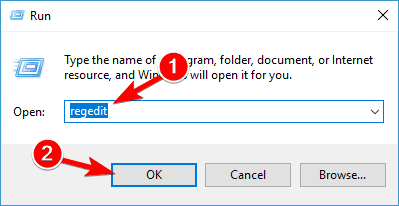


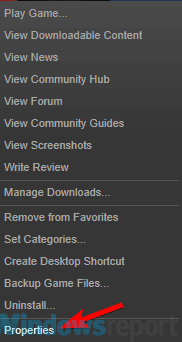
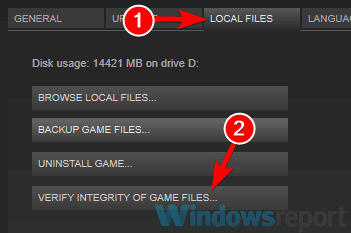
![Błąd Steam Nie spełniono minimalnych wymagań [NAPRAWIONO]](https://pogotowie-komputerowe.org.pl/wp-content/cache/thumb/f4/96db7f0b5e070f4_320x200.png)



